
在Telegram中使用“附近的人”功能,确保设备的GPS和位置权限已启用。打开Telegram应用,进入“联系人”页面,选择“附近的人”。您可以浏览附近的用户和群组,点击用户头像发送消息,或点击群组名称加入群组进行互动。
启用位置服务
为了在Telegram中使用“附近的人”功能,首先需要确保设备的定位服务已启用,并且Telegram具有访问位置的权限。以下是详细步骤:
如何开启设备位置服务
- 打开设备设置:
- 在您的设备上,进入“设置”页面。
- 在iOS设备上,位置服务通常在“隐私”部分。在Android设备上,位置服务可能在“安全与位置”或“连接”部分。
- 启用位置服务:
- 找到“位置”或“位置服务”选项。
- 确认位置服务开关处于打开状态。如果没有,请点击开关以启用位置服务。
- 选择定位模式:
- 对于更精确的定位,建议选择“高精度”模式(使用GPS、Wi-Fi和移动网络)。
- 在Android设备上,这一选项通常可以在位置服务设置中找到。
- 在iOS设备上,确保“系统服务”中的“位置服务”也被启用。
- 检查电池优化设置:
- 某些设备可能会在电池优化模式下限制定位服务。检查“电池”或“电池优化”设置,确保对Telegram没有施加限制。
- 检查网络连接:
- 确保您的设备连接到稳定的网络(Wi-Fi或移动数据)。网络连接质量也会影响位置服务的精度和可用性。
检查位置服务权限设置
- 进入应用权限设置:
- 在设备设置中,找到“应用”或“应用管理”选项。
- 选择Telegram应用,进入其应用信息页面。
- 查看和调整权限:
- 点击“权限”选项,查看Telegram是否具有位置访问权限。
- 如果位置权限未被授予,请启用位置权限。您可能需要选择“始终允许”或“仅在使用应用时允许”。
- 重置权限设置:
- 如果位置权限设置正常但仍无法使用,可以尝试重置权限设置。进入“设置”>“应用”>“Telegram”>“存储”>“清除数据”或“清除缓存”,然后重新设置权限。
- 确认权限设置:
- 返回Telegram应用,检查是否可以正常使用“附近的人”功能。
- 如果问题仍然存在,尝试重新启动设备并重试。
- 更新应用和系统:
- 确保Telegram和设备操作系统都是最新版本。进入应用商店和系统设置检查并安装所有可用更新。
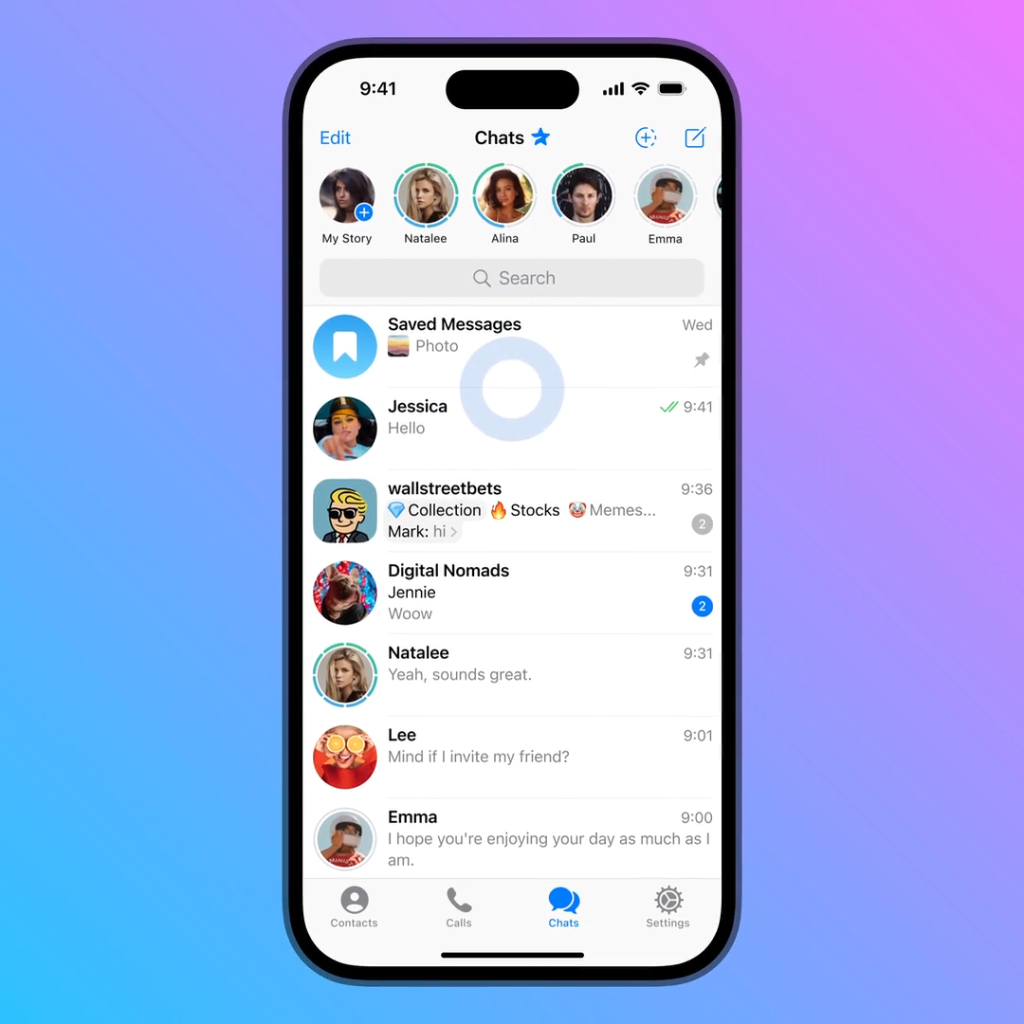
打开附近的人功能
在Telegram中,使用“附近的人”功能可以让您发现和与附近的Telegram用户进行互动。这一功能非常适用于结识新朋友或加入本地群组。以下是详细步骤:
如何在Telegram中找到附近的人功能
- 打开Telegram应用:
- 确保您已登录Telegram,并且应用已更新至最新版本。
- 打开Telegram应用,进入主界面。
- 进入联系人页面:
- 点击左上角的菜单按钮(通常是三条横线)打开侧边菜单。
- 在侧边菜单中,选择“联系人”选项。
- 选择“附近的人”:
- 在“联系人”页面,您会看到“添加联系人”、“邀请朋友”等选项,向下滚动找到“附近的人”选项。
- 点击“附近的人”进入功能页面。
使用附近的人功能步骤
- 启用位置访问:
- 第一次使用“附近的人”功能时,Telegram会请求访问您的位置。确保您已按照前述步骤启用位置服务和权限。
- 点击“允许”或“始终允许”授予Telegram访问位置的权限。
- 查看附近的用户和群组:
- 进入“附近的人”页面后,您会看到两个部分:“附近的用户”和“附近的群组”。
- “附近的用户”显示的是距离您较近的Telegram用户列表,您可以点击用户头像查看其个人资料。
- “附近的群组”显示的是您所在区域的公共群组,您可以点击群组名称查看群组详情并加入。
- 发送消息或加入群组:
- 在“附近的用户”列表中,选择一个感兴趣的用户,点击其头像进入聊天页面,您可以选择发送消息或添加为联系人。
- 在“附近的群组”列表中,选择一个感兴趣的群组,点击群组名称,进入群组聊天页面,选择“加入群组”加入讨论。
- 更新您的个人资料:
- 如果您希望其他用户也能通过“附近的人”找到您,可以更新您的个人资料,添加相关信息和照片,使您的资料更具吸引力。
- 定期检查:
- “附近的人”功能会随时间变化更新附近用户和群组的列表。您可以定期打开该功能,发现新的朋友和群组。
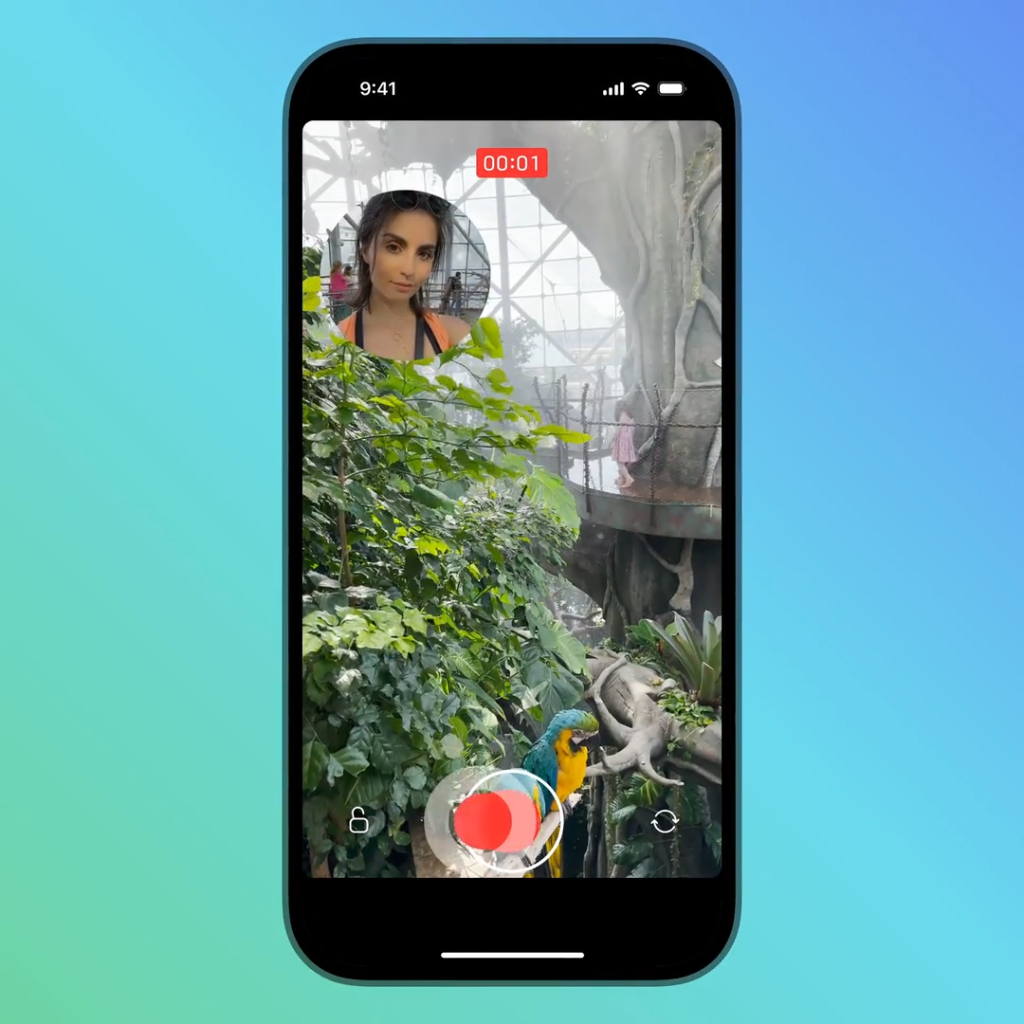
设置隐私选项
为了在使用Telegram的“附近的人”功能时保护您的隐私,您需要管理位置共享设置,并控制谁可以看到您的位置。以下是详细步骤:
如何管理位置共享设置
- 打开Telegram应用:
- 确保您已登录Telegram,并且应用已更新至最新版本。
- 打开Telegram应用,进入主界面。
- 进入设置页面:
- 点击左上角的菜单按钮(通常是三条横线)打开侧边菜单。
- 在侧边菜单中,选择“设置”选项。
- 选择隐私和安全:
- 在设置页面,找到并点击“隐私和安全”选项。
- 这里可以管理与隐私相关的各种设置,包括位置共享。
- 调整位置共享设置:
- 在“隐私和安全”页面,您会找到“共享我的位置”或“位置设置”选项。
- 点击进入位置设置页面,可以选择是否启用位置共享,以及共享的范围。
- 启用或禁用位置共享:
- 您可以选择启用或禁用位置共享。如果禁用,Telegram将不会在“附近的人”功能中显示您的位置。
- 如果启用,确保您了解并同意Telegram的位置共享条款。
控制谁可以看到我的位置
- 设置联系人可见性:
- 在位置设置页面,您可以选择谁可以看到您的位置。通常有以下几种选项:
- 所有人:所有使用“附近的人”功能的用户都可以看到您的位置。
- 我的联系人:只有您的联系人列表中的人可以看到您的位置。
- 仅限我:只有您自己可以看到您的位置。
- 在位置设置页面,您可以选择谁可以看到您的位置。通常有以下几种选项:
- 自定义可见性:
- 您可以进一步自定义位置共享的可见性。例如,您可以选择让某些特定联系人看到您的位置,或者将某些联系人排除在外。
- 点击“添加例外”或类似选项,选择特定联系人进行自定义设置。
- 检查位置历史记录:
- 有些设备可能会保存位置历史记录。定期检查和清除位置历史记录可以保护您的隐私。
- 在位置设置页面,找到并点击“位置历史记录”,查看并管理历史记录。
- 使用虚拟位置:
- 如果您希望进一步保护隐私,可以使用虚拟位置应用来伪装您的实际位置。这些应用可以在设备上设置虚拟GPS位置,让Telegram显示一个不同于您实际位置的地点。
- 通知和提示:
- 启用位置共享通知,以便每次有新的位置共享请求时收到提示。这有助于您及时管理位置共享设置。
查看附近的用户
在Telegram中,您可以使用“附近的人”功能来浏览和查看附近的用户。这一功能帮助您发现并与附近的Telegram用户互动。以下是详细步骤:
如何浏览附近的用户列表
- 打开Telegram应用:
- 确保您已登录Telegram,并且应用已更新至最新版本。
- 打开Telegram应用,进入主界面。
- 进入联系人页面:
- 点击左上角的菜单按钮(通常是三条横线)打开侧边菜单。
- 在侧边菜单中,选择“联系人”选项。
- 选择“附近的人”:
- 在“联系人”页面,向下滚动找到“附近的人”选项。
- 点击“附近的人”进入功能页面。
- 启用位置访问:
- 如果这是您第一次使用“附近的人”功能,Telegram会请求访问您的位置。确保您已按照前述步骤启用位置服务和权限。
- 点击“允许”或“始终允许”授予Telegram访问位置的权限。
- 浏览用户列表:
- 进入“附近的人”页面后,您会看到距离您较近的Telegram用户列表。
- 用户列表会按距离排序,显示离您最近的用户在前。
如何查看用户资料
- 选择用户:
- 在“附近的人”用户列表中,点击您感兴趣的用户头像或用户名,进入用户资料页面。
- 查看用户详细信息:
- 在用户资料页面,您可以查看用户的详细信息,包括用户名、个人简介、头像等。
- 如果用户公开了更多信息,如电话号码、社交媒体链接等,您也可以在这里查看。
- 发送消息或添加为联系人:
- 在用户资料页面,您可以选择发送消息与该用户交流。
- 点击“发送消息”按钮,输入您的信息并发送。
- 如果您希望与该用户保持长期联系,可以选择“添加为联系人”选项。
- 查看用户的群组和频道:
- 在用户资料页面,您还可以查看该用户加入的公共群组和频道。如果感兴趣,可以点击群组或频道名称查看详情并加入。
- 管理隐私设置:
- 如果您不希望被某个用户联系,可以在用户资料页面选择“屏蔽”或“举报”选项。
- 这将阻止该用户与您进一步联系,确保您的隐私和安全。
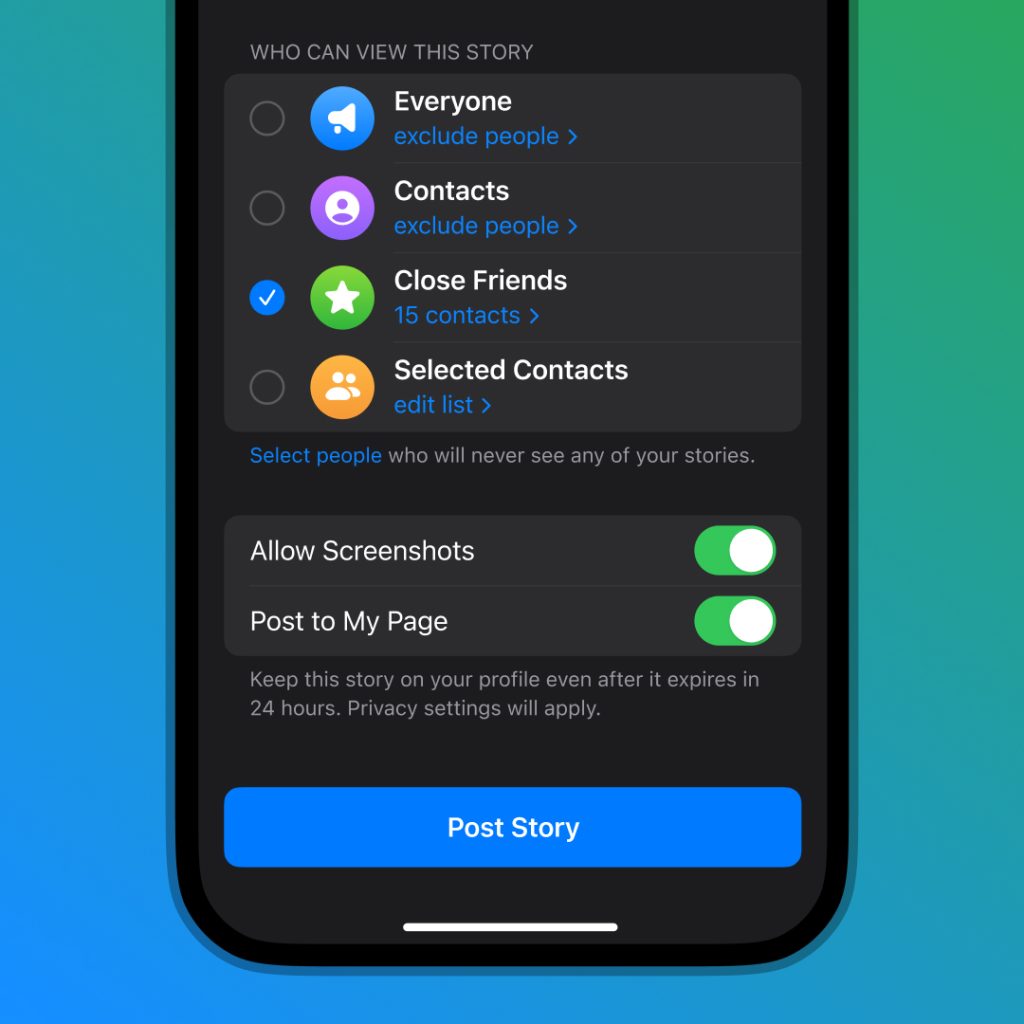
添加附近的好友
在Telegram中,您可以使用“附近的人”功能来发现并添加附近的用户为好友。以下是如何向附近的用户发送好友请求以及接受或拒绝好友请求的方法。
如何向附近的用户发送好友请求
- 打开Telegram应用:
- 确保您已登录Telegram,并且应用已更新至最新版本。
- 打开Telegram应用,进入主界面。
- 进入联系人页面:
- 点击左上角的菜单按钮(通常是三条横线)打开侧边菜单。
- 在侧边菜单中,选择“联系人”选项。
- 选择“附近的人”:
- 在“联系人”页面,向下滚动找到“附近的人”选项。
- 点击“附近的人”进入功能页面。
- 浏览用户列表:
- 进入“附近的人”页面后,您会看到距离您较近的Telegram用户列表。
- 用户列表会按距离排序,显示离您最近的用户在前。
- 选择用户发送消息:
- 点击您感兴趣的用户头像或用户名,进入用户资料页面。
- 在用户资料页面,点击“发送消息”按钮,输入您的信息并发送。这将作为您添加好友的请求。
- 等待回应:
- 发送消息后,等待对方的回应。如果对方回复,您可以继续交流并决定是否将其添加为好友。
接受或拒绝好友请求的方法
- 收到好友请求:
- 当您收到来自附近用户的消息或好友请求时,Telegram会在您的聊天列表中显示新消息通知。
- 查看消息:
- 打开Telegram应用,进入聊天列表,点击新消息通知查看详细信息。
- 阅读对方发送的消息,了解其意图。
- 接受好友请求:
- 如果您愿意添加对方为好友,可以回复其消息,并在聊天过程中选择“添加为联系人”。
- 点击对方的用户名或头像进入其资料页面,选择“添加为联系人”选项。
- 拒绝好友请求:
- 如果您不希望添加对方为好友,可以选择不回复其消息,或者在聊天过程中明确表示拒绝。
- 如果对方持续发送消息打扰您,可以在聊天页面选择“屏蔽”或“举报”选项,阻止其进一步联系。
- 管理好友请求:
- 在“隐私和安全”设置中,您可以管理谁可以向您发送消息和添加您为好友的权限。
- 调整隐私设置,确保只有您信任的人可以与您联系。
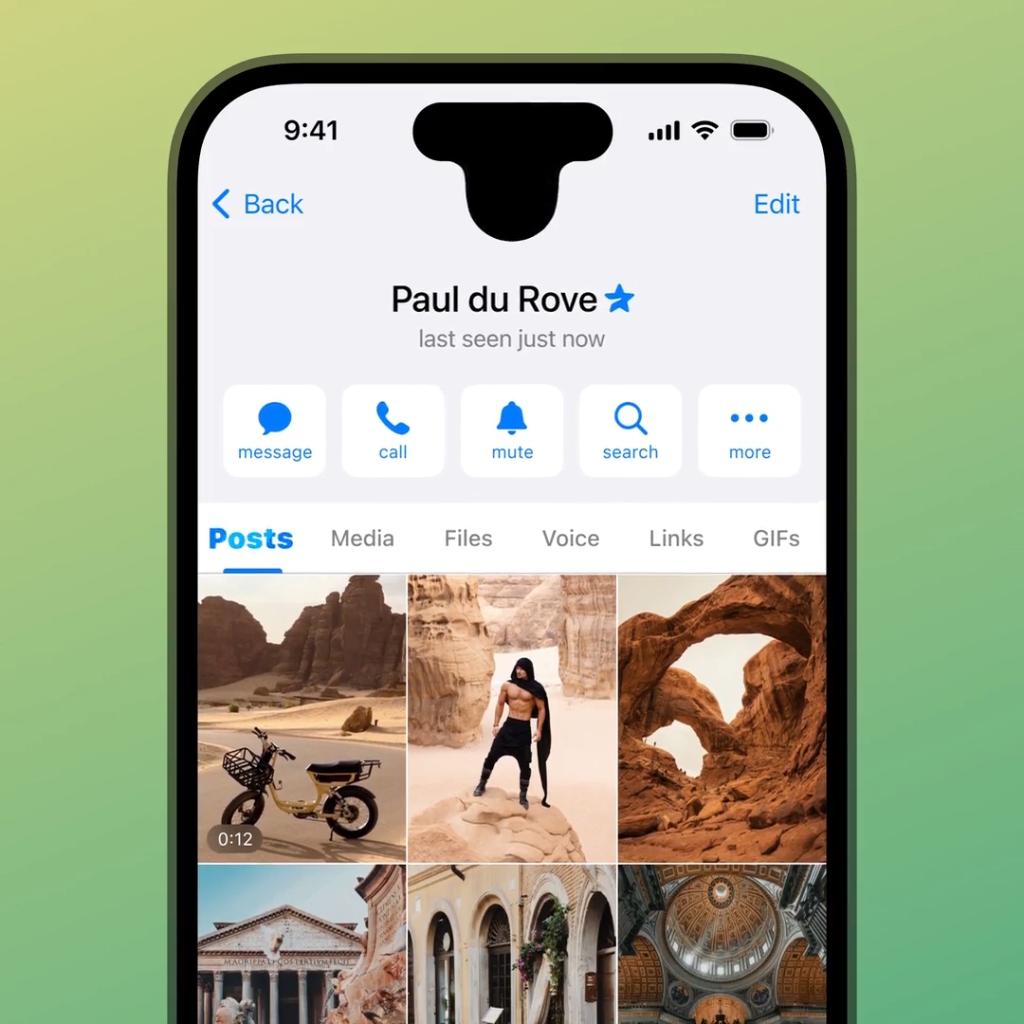
参与附近的群组
在Telegram中,除了添加附近的好友外,您还可以加入附近的群组,与更多志同道合的人互动。以下是详细步骤:
如何找到并加入附近的群组
- 打开Telegram应用:
- 确保您已登录Telegram,并且应用已更新至最新版本。
- 打开Telegram应用,进入主界面。
- 进入联系人页面:
- 点击左上角的菜单按钮(通常是三条横线)打开侧边菜单。
- 在侧边菜单中,选择“联系人”选项。
- 选择“附近的人”:
- 在“联系人”页面,向下滚动找到“附近的人”选项。
- 点击“附近的人”进入功能页面。
- 浏览群组列表:
- 进入“附近的人”页面后,您会看到两个部分:“附近的用户”和“附近的群组”。
- 向下滚动至“附近的群组”部分,这里列出了距离您较近的群组。
- 查看群组详情:
- 点击感兴趣的群组名称,进入群组详情页面。
- 在群组详情页面,您可以查看群组的描述、成员数量和最近的消息活动。
- 加入群组:
- 在群组详情页面,点击“加入群组”按钮。
- 您将被添加到群组中,可以立即开始与群组成员交流。
管理和退出群组的方法
- 管理群组设置:
- 进入您已加入的群组,点击群组名称进入群组信息页面。
- 在群组信息页面,您可以管理通知设置、查看成员列表、查看媒体和文件、以及邀请其他人加入群组。
- 点击“通知”选项,可以选择接收所有消息、只接收提及和回复,或完全关闭通知。
- 发送消息和互动:
- 在群组聊天页面,您可以发送消息、分享文件、图片和链接,与群组成员互动。
- 使用@符号提及特定成员,确保重要信息不会被忽略。
- 退出群组:
- 如果您不再希望参与某个群组,可以选择退出。进入群组信息页面,向下滚动找到“退出群组”选项。
- 点击“退出群组”按钮,确认后您将离开该群组,所有与该群组相关的聊天记录也会从您的设备中删除。
- 管理群组隐私:
- 您可以在“隐私和安全”设置中,管理谁可以邀请您加入群组。进入设置页面,选择“隐私和安全”,调整群组邀请权限,确保只有您信任的人可以邀请您加入群组。
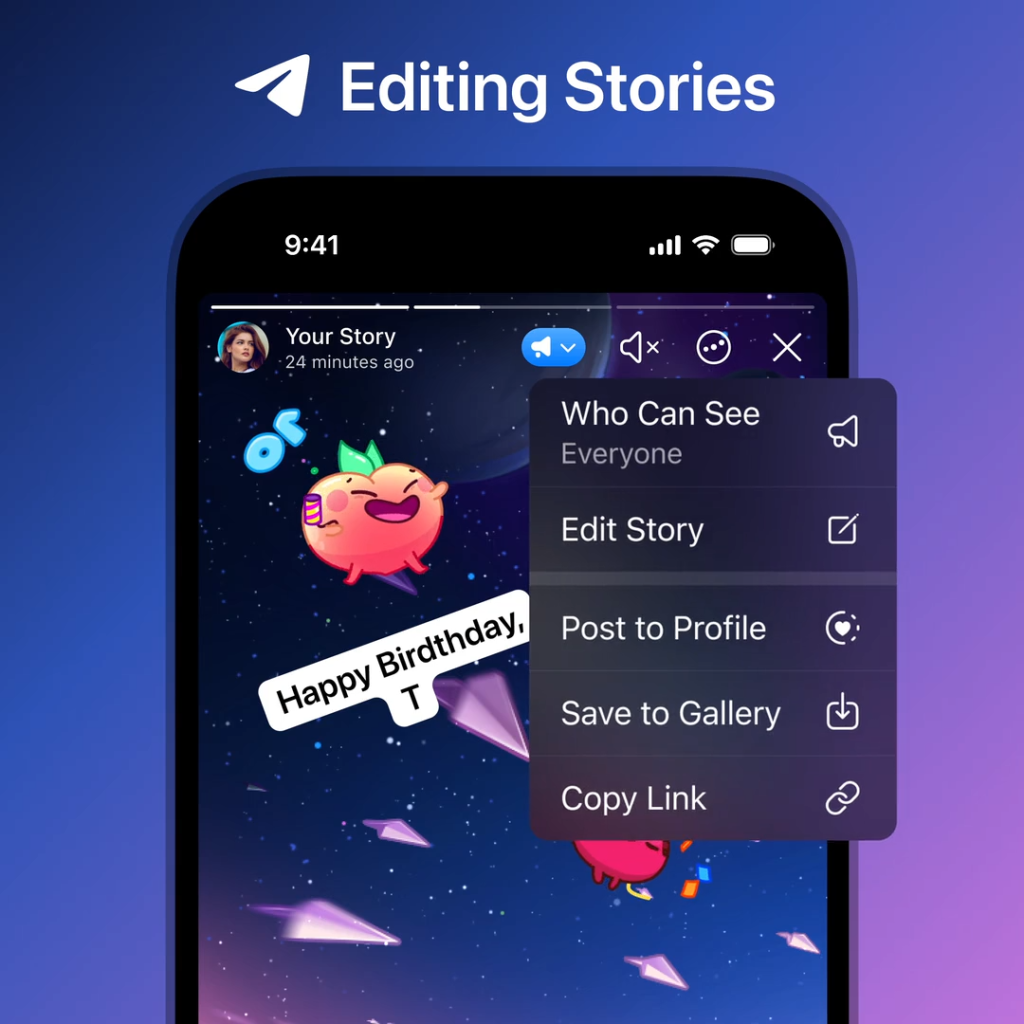
解决常见问题
在使用Telegram的“附近的人”功能时,可能会遇到一些常见问题。以下是解决这些问题的方法。
无法显示附近的人怎么办
- 检查位置权限:
- 确保Telegram具有访问您位置的权限。
- 进入设备的设置,找到应用管理,选择Telegram,确保位置权限已启用。
- 启用位置服务:
- 确保设备的GPS功能已开启。
- 进入设置,找到位置服务或GPS选项,确保其已启用,并设置为高精度模式。
- 检查网络连接:
- 确保设备连接到稳定的网络(Wi-Fi或移动数据)。
- 尝试切换网络连接或重启路由器。
- 更新应用:
- 确保Telegram应用是最新版本。
- 前往应用商店,检查并安装可用的更新。
- 重新启动设备:
- 有时重新启动设备可以解决临时的技术问题。
- 清理应用缓存:
- 进入设置,找到应用管理,选择Telegram,清理其缓存和数据。
其他常见问题及解决方法
- 位置显示不准确:
- 校准GPS:使用地图应用(如Google Maps)校准设备的GPS。
- 检查信号:确保您在开放的区域,避免在室内或高楼密集的地方使用。
- Telegram崩溃或运行缓慢:
- 清理缓存和数据:清理Telegram的缓存和数据,释放存储空间。
- 重装应用:尝试卸载Telegram应用并重新安装。
- 无法发送消息给附近的人:
- 检查网络连接:确保网络连接稳定。
- 更新应用:确保应用是最新版本,修复可能的Bug。
- 检查权限:确保Telegram具有发送消息的必要权限。
- 群组消息通知问题:
- 检查通知设置:进入群组信息页面,确认通知设置是否正确。
- 系统通知设置:在设备设置中,确保系统通知未被禁用。
- 隐私和安全问题:
- 调整隐私设置:进入“隐私和安全”设置,调整谁可以看到您的信息和与您联系。
- 使用两步验证:启用两步验证,增加帐号的安全性。
为什么无法看到附近的人?
确保设备的GPS和位置权限已启用,并检查网络连接是否稳定。确保Telegram应用是最新版本。
如何开启设备的GPS功能?
进入设备设置,找到“位置”或“位置服务”选项,确认位置服务开关已打开,并选择“高精度”模式。
为什么位置显示不准确?
校准设备的GPS,确保您在开放的区域,并避免在室内或高楼密集的地方使用。